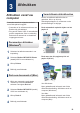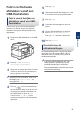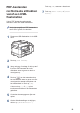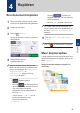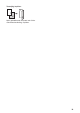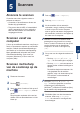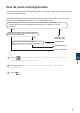Reference Guide
Table Of Contents
- Referentie gids MFC-J5945DW
- Gebruikershandleidingen en waar ze te vinden zijn
- Voor driverupdates
- Vragen of problemen? Raadpleeg de veelgestelde vragen, oplossingen en video's op onze website.
- 1 Algemene informatie
- 2 Papierverwerking
- 3 Afdrukken
- 4 Kopiëren
- 5 Scannen
- 6 Faxen
- A Routine Onderhoud
- B Problemen oplossen
- C Appendix
• [Uitg. gesprek (Uitgaand
gesprek)] (Hiermee selecteert u
een nummer in het overzicht van
uitgaande berichten.)
Druk op [Oproephist.] > [Uitg.
gesprek (Uitgaand gesprek)].
Selecteer het gewenste nummer en
druk vervolgens op [Toepassen].
• [Overzicht beller-id]
(Hiermee selecteert u een nummer in
het belleroverzicht.)
Druk op [Oproephist.] >
[Overzicht beller-id].
Selecteer het gewenste nummer en
druk vervolgens op [Toepassen].
• [Adresboek] (Hiermee selecteert u
een nummer in het adresboek.)
Druk op [Adresboek].
Ga op een van de volgende
manieren te werk:
- Selecteer het gewenste nummer
en druk vervolgens op
[Toepassen].
- Druk op
, voer de eerste letter
van de naam in en druk op [OK].
Druk op de gewenste naam. Als
de naam twee nummers heeft,
drukt u op het gewenste nummer.
Druk op [Toepassen].
Voor meer informatie over het
opslaan van nummers in het
adresboek uu Online
Gebruikershandleiding
Wanneer de LDAP-zoekfunctie
beschikbaar is, wordt het resultaat op het
touchscreen weergegeven met .
4
Als u de aanvullende instellingen wilt
wijzigen, drukt u op [Opties].
Druk op [OK] wanneer u klaar bent.
5
Druk op [Fax start].
6
Ga op een van de volgende manieren te
werk:
• Als u de ADF gebruikt, begint de
machine met scannen en wordt het
document verzonden.
• Als u de glasplaat gebruikt en
[Zwart-wit] bij
[Kleurinstelling] selecteert,
begint de machine met het scannen
van de eerste pagina.
Ga naar de volgende stap.
• Als u de glasplaat gebruikt en
[Kleur] bij [Kleurinstelling]
selecteert, wordt u via het
touchscreen gevraagd of u een
kleurenfax wilt verzenden.
Druk ter bevestiging op [Ja
(kleurenfax)]. De machine kiest
het nummer en begint het document
te verzenden.
7
Voer een van de volgende stappen uit
als op het touchscreen [Volgende
Pagina?] wordt weergegeven:
• Druk op [Nee] als u klaar bent met
het scannen van pagina's. De
machine begint met het verzenden
van het document.
• Druk op [Ja] om de volgende
pagina te scannen. Leg de volgende
pagina op de glasplaat en druk op
[OK]. De machine begint met het
scannen van de pagina.
Herhaal deze stap voor elke volgende
pagina.
18